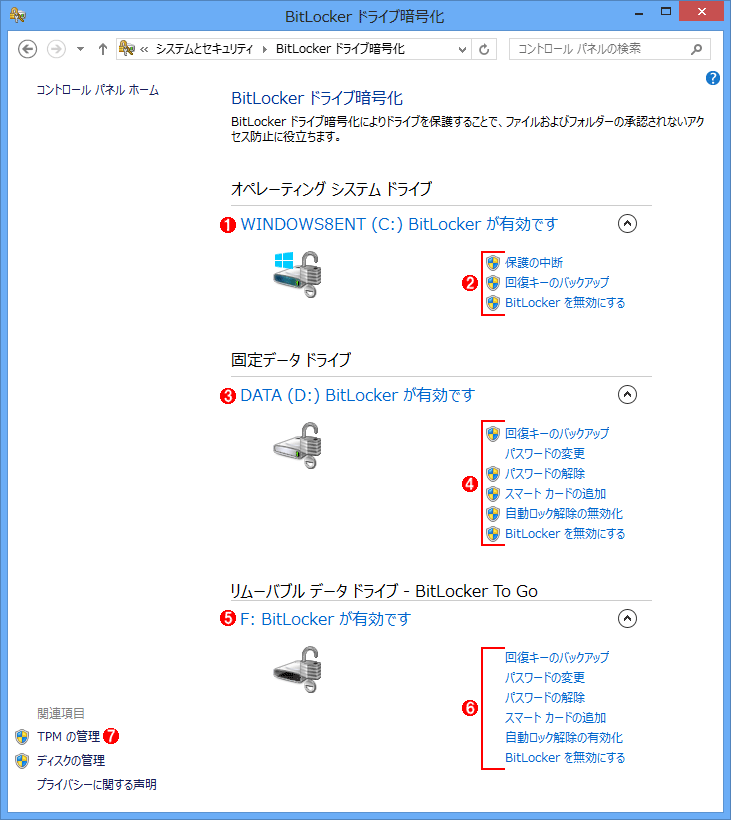第16回 データを保護するBitLocker暗号化
BitLocker暗号化の結果システム・ドライブとデータ・ドライブ、リムーバブル・デバイスをすべてBitLockerで暗号化してみた。各ドライブごとに可能な操作メニュー項目がすべて一覧表示されているなど、以前の管理画面よりも少しだけ分かりやすくなっている。 (1)暗号化したシステム・ドライブ。 (2)保護の中断はメンテナンスなどのために、一時的に無効にするための操作。 (3)暗号化したデータ・ドライブ。 (4)内蔵ディスクでは自動解除が有効なので、システムが起動してマウントされるとすぐに内容にアクセスできる。 (5)暗号化したリムーバブル・メディア。 (6)リムーバブル・メディアでは自動解除はデフォルトでは無効。ユーザーがアクセスして始めてパスワード入力画面などが表示される (7)TPM管理ツールを起動すると、システムにTPMチップが搭載されているかどうかの確認や、その管理などが行える。